怎么通过PS对图片进行磨皮处理
PS是现在十分常用的一款图片编辑软件,有些用户想知道怎么通过PS对图片进行磨皮处理,接下来小编就给大家介绍一下具体的操作步骤。
具体如下:
1. 首先第一步先打开电脑中的PS软件,接着根据下图所示,按照需求导入图片。
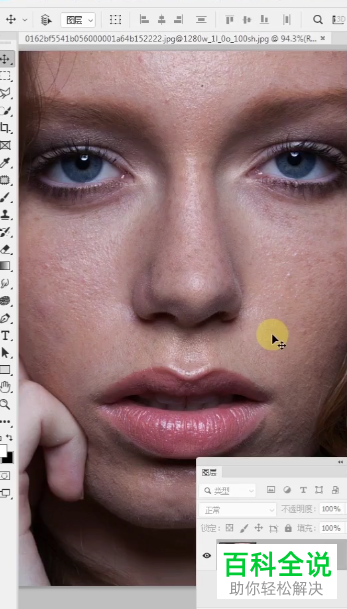
2. 第二步根据下图所示,按下【Ctrl+J】快捷键复制图层。
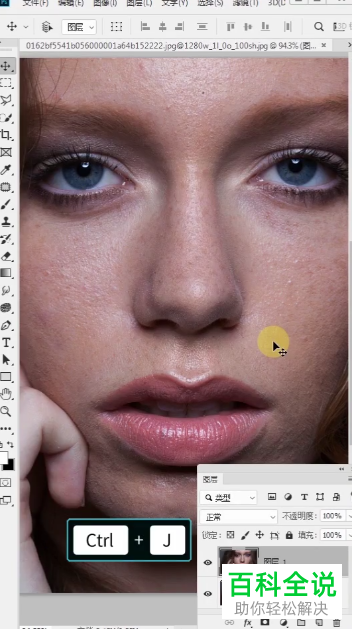
3. 第三步根据下图所示,按下【Ctrl+I】快捷键反选图片。
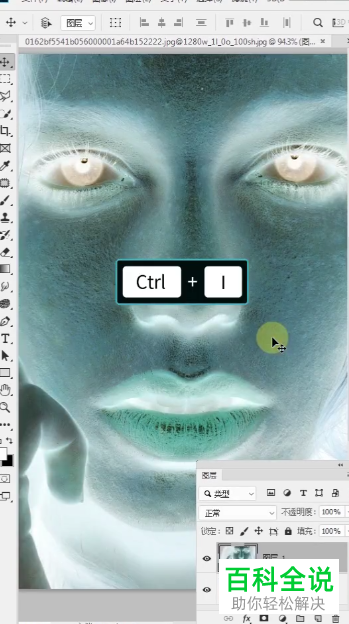
4. 第四步先点击【图层】,接着根据下图所示,将【混合模式】修改为【亮光】。
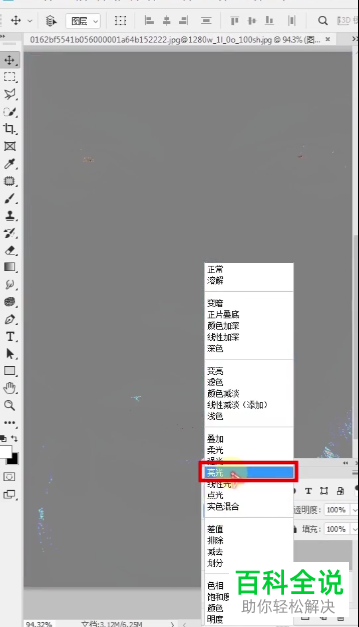
5. 第五步根据下图所示,依次点击【滤镜-其他-高反差保留】选项。
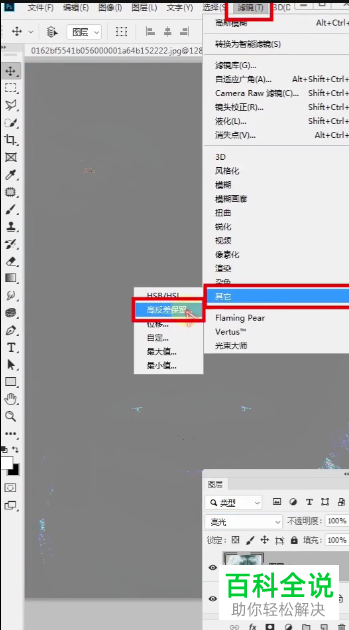
6. 第六步在弹出的窗口中,先调整半径使图片中的人物皮肤变光滑,接着根据下图所示,点击【确定】选项。
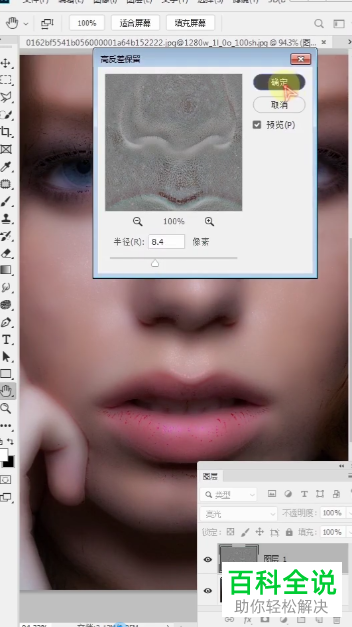
7. 第七步根据下图所示,先依次点击【滤镜-模糊-高斯模糊】选项,接着在弹出的窗口中按照实际情况调整半径,然后点击【确定】。
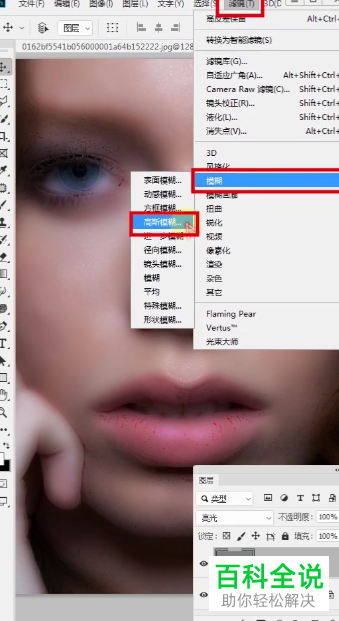
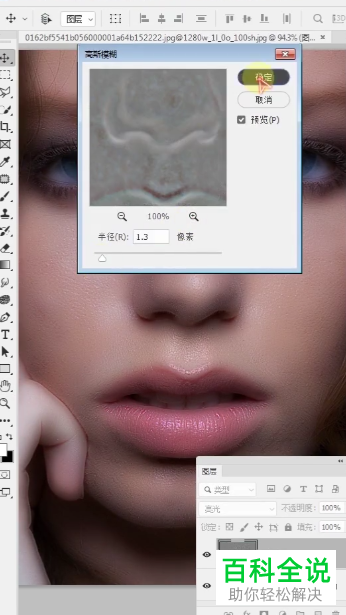
8. 第八步先按住【Alt】键,接着根据下图所示,给图片图层添加蒙版。

9. 第九步根据下图所示,先点击左侧【白色画笔】图标,接着按照需求擦涂图片中的目标区域。
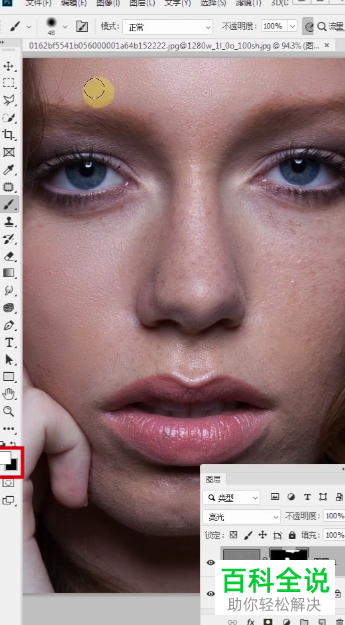
10. 最后根据下图所示,调整曲线值使图片变亮即可。

以上就是怎么通过PS对图片进行磨皮处理的方法。
赞 (0)

